Командная панель отчета в 1с 8
Автоматическое заполнение командной панели в форме
Для удобства и ускорения разработки форм в платформе 1С:Предприятие 8 реализована возможность автоматического заполнения командных панелей.
Данная возможность также позволяет избежать необходимости модернизации уже разработанных форм (в контексте командных панелей). Это может потребоваться в случае добавления в платформу новой функциональности или же вследствие изменений в разрабатываемой конфигурации.
Пример. В конфигурации имеется документ РасходнаяНакладная с разработанной формой документа, в которую вставлена автоматически заполняемая командная панель. В конфигурацию добавляется документ ПриходнаяНакладная, и для него настраивается возможность ввода на основании документа РасходнаяНакладная. При этом автоматически в форме документа РасходнаяНакладная, в командной панели, появится подменю "Ввести на основании" с кнопкой, инициирующей ввод документа ПриходнаяНакладная на основании данного документа.
Набор действий и порядок их выполнения зависят от значения свойства " Источник действий " командной панели.
Источники действий
Источник действий командной панели не только предоставляет набор действий и стандартных подменю для редактирования кнопок панели, но и формирует панель предопределенным набором кнопок в режиме автоматического заполнения командной панели.
В качестве источника действий для командной панели могут быть выбраны:
- все источники - служит для объединения действий от всех возможных источников формы, обработка действий при этом будет зависеть от активного элемента формы;
- форма - обычно используется в случаях, когда панель должна содержать действия, предоставляемые формой и элементами управления, связанными с реквизитом формы по умолчанию; действия будут обрабатываться данными элементами управления и формой;
- конкретный элемент управления - предназначен для непосредственной привязки командной панели к элементу управления; действия от панели с таким источником будут обрабатываться только данным элементом управления.
Каждый из вариантов источника действий обладает особенностями как в процессе заполнения командных панелей кнопками, так и в порядке выполнения действий, установленных в кнопках.
Порядок заполнения командных панелей
Все источники - в этом случае для заполнения командной панели используются действия, предоставленные всеми имеющимися в форме источниками (форма и все элементы управления, предоставляющие действия).
Форма - для заполнения командной панели используются действия, предоставленные формой и элементами управления, связанными с реквизитом формы по умолчанию (выделен жирным шрифтом на закладке "Реквизиты" редактора формы).
Конкретный элемент управления - для заполнения командной панели используются действия, предоставляемые данным элементом управления. Подобным источником действий может служить элемент управления ТабличноеПоле.
Если источник действий является по сути составным (все источники или форма), то действия от различных источников объединяются. При объединении дублирующиеся действия игнорируются.
Порядок выполнения действий и обновления состояния кнопок
Действие может быть инициировано пользователем либо путем нажатия на кнопку командной панели, либо нажатием на клавиатуре сочетания клавиш, назначенного кнопке.
Под обновлением состояния кнопок командной панели в данном случае подразумевается запрет/разрешение кнопки, установку пометки и т.д. Обновление состояния происходит в моменты бездействия системы. На текущее состояние кнопки панели влияет множество внешних (по отношению к кнопке) факторов, а также значения свойств кнопки, соответствующих тому или иному состоянию (например, свойства: " Доступность ", " Пометка "). Состояние доступности и пометки кнопки зависят в первую очередь от значений соответствующих свойств. Поясним данное высказывание на примере состояния доступности кнопки командной панели и, связанного с этим состоянием, свойства " Доступность ": если свойство установлено в значение Истина , то реальная доступность кнопки определяется платформой на основе текущего состояния источника данных; в противном случае кнопка считается недоступной (вне зависимости от текущего состояния источника данных).
Рассмотрим порядок обновления состояния кнопок командной панели и выполнения действий. Этот порядок зависит от вида действия, установленного в кнопке, и от значения свойства " Источник действий ". В случае, когда действием является вызов процедуры, состояние кнопки (доступность) определяется платформой исходя из наличия указанной в действии процедуры; в случае доступности кнопки, при инициации действия будет вызвана соответствующая процедура модуля. Для действий, отрабатываемых платформой, порядок выполнения следующий:
Все источники - сначала производится попытка обновить состояние кнопки (или выполнить действие) посредством элементов управления, связанных с реквизитом формы по умолчанию. Далее, в случае неудачи, попытка производится для активного элемента управления и, затем, для самой формы.
Форма - сначала производится попытка обновить состояние кнопки (или выполнить действие) посредством элементов управления, связанных с реквизитом формы по умолчанию. Далее, в случае неудачи, попытка производится для формы.
Конкретный элемент управления - действия выполняются (или обновляется состояние) непосредственно источником, вне зависимости от его активности в форме.
Свойство "Автозаполнение"
Установка значение Истина свойству " Автозаполнение " командной панели приводит к автоматическому заполнению кнопками в соответствии с выбранным источником действий. Автоматически добавленные кнопки не сохраняются в панели, их набор и порядок определяется платформой и зависит от множества факторов (в основном от текущего состояния источника действий). В случае установленного свойства " Автозаполнение " изменение состава кнопок, предоставляемого источником действий, автоматически отражается на составе кнопок командной панели, связанной с ним. Для подобных кнопок отсутствует возможность редактирования их свойств или изменения положения в командной панели.
Имена кнопок
Автоматически вставленные кнопки не имеют строго предопределенных имен, значения имен для них назначаются в процессе заполнения панели. Таким образом имя кнопки зависит от порядка вставки кнопки в панель и, следовательно, не рекомендуется ориентироваться на имена подобных кнопок в процессе программирования формы.
Однако из этого правила есть исключения.
Добавление кнопок в автоматически заполненные подменю
В автоматически заполненные панели и подменю имеется возможность добавления неавтоматических кнопок. При этом в случае добавления таких кнопок в подменю, имя кнопки подменю будет зафиксировано и будет оставаться неизменным до тех пор, пока данное подменю содержит кнопки, добавленные вручную.
Ручное заполнение панели
Быстрое заполнение панели кнопками с возможностью их последующего редактирования можно осуществить через контекстное меню командной панели. Для этого необходимо выбрать пункт контекстного меню " Заполнить автоматически ". Командная панель заполниться кнопками аналогично случаю с установленным свойством " Автозаполнение ", однако, кнопки панели будут доступны для редактирования и появится возможность изменять их состав и порядок.
Заполнение системного подменю
Аналогично командной панели возможностью автозаполнения обладают подменю, предоставляемые источником действий. При вставке такого подменю в панель происходит его автоматическое заполнение. Для заполнения кнопками с возможностью редактирования следует воспользоваться контекстным меню кнопки и выбрать пункт " Заполнить автоматически ".
Но слева у нас остается пустое поле. В него можно выводить команды подсистемы:
для этого необходимо настроить командный интерфейс подсистемы:
Что бы команды были видны в левой части интерфейса, надо поставить галочки в панели действия:
Как видим, кроме командной панели "Создать" есть еще так же "Отчеты" и "Сервис". Пока они у нас недоступны, потому что никакие отчеты мы не создавали. Давайте создам их и включим в подсистему "Ценообразование":
После этого мы можем добавить эти отчеты и обработки в командный интерфейс:
После этого данные команды появятся в командной панели:
Для того что бы команды обработки были доступны для добавления в командную панель, необходимо, что бы данный отчет, во первых, был в составе данной подсистемы, во вторых, на нее должны были назначены права:
в третьих, у отчета обязательно должны быть макет:
Для того, что бы был доступен сервис, у обработки так же должны быть права, во вторых, эта обработка так же должна быть включена в соответствующую подсистему, ну а в третьих, у нее должна быть команда:
команде необходимо назначать группу:
На команду так же нужно назначить права:
Скриншоты, опубликованные в данной статье, являются цитатами и иллюстрациями программного продукта "1C:Предприятие версия 8.2", авторское право на который принадлежит ЗАО 1С..
Специальные предложения







Поэтому от оценки воздержусь.
Хотя, может на 30-х уроках я, наконец - то узнаю, например, как можно сделать оформление строки в табличной части управляемой формы. (10) Sintson, а лучше бы оценили как считаете нужным, зачем воздерживаться Дружище, отдельное спасибо за последний скрин. не знал, что на команду необходимо устанавливать право на просмотр отдельно. Лови плюс в репу.
Просмотры 52555
Загрузки 0
Рейтинг 48
Создание 20.08.12 22:34
Обновление 22.12.12 11:35
№ Публикации 148369
Тип файла Нет файла
Конфигурация Конфигурации 1cv8
Операционная система Windows
Страна Россия
Вид учета Не имеет значения
Доступ к файлу Бесплатно (free)
Код открыт Не указано
См. также
Идея или как сохранить ЦВЕТ, ШРИФТ, ОФОРМЛЕНИЕ пользователя Промо
Простой и оригинальный способ сохранять ЦВЕТОВУЮ СХЕМУ и ОФОРМЛЕНИЕ пользователей. Как сохранить ЦВЕТ
22.06.2015 24935 Tatitutu 12
[ПОТРАЧЕНО] Динамическая таблица формы
История одной разработки в далеком 2020 году.
15.10.2021 3415 rpgshnik 47
Программно свернуть/развернуть узел динамического списка (с основной таблицей). Жирная точка над всеми "i".
Какой пользователь не мечтал поменьше тыркать кнопкой? Особенно в малюсенькие +/- в "древесных" динамических списках. Если вас тоже озадачили, чтобы, при выборе узла дерева сами развернулись все его вложенные элементы , а при выборе другого узла - так же автоматом свернулась ранее развернутая ветка (причем эти узлы могут находится в разных "отношениях" друг с другом). То вам - сюда.
08.10.2021 1483 e-9 13
Прогресс-бар в поле динамического списка
Изображаем прогресс-бары в колонке динамического списка
23.08.2021 2746 Yashazz 12
Хранение и редактирование дополнительных параметров в регламентированном отчете. Для начинающих. Промо
Для начинающих. Как редактировать дополнительные параметры регламентированного отчета, изменив только модуль формы и модуль объекта. Как сохранить дополнительные параметры в данных отчета.
22.01.2014 21058 KapasMordorov 4
Перенос расшифровки в пользовательские настройки
Как перенести данные расшифровки в пользовательские настройки.
11.08.2021 686 scientes 1
1С и ODBC
ODBC (Open Database Connectivity) — это программный интерфейс, универсальное средство доступа к базам данных, разработанное для обмена между источниками (базами данных) разного типа. Данный интерфейс принято считать более низкоуровневым, чем библиотека ADOdb, однако причина эта кроется не в более низком качестве, но в том, что ODBC послужила своего рода фундаментом более поздней ADOdb – работу с последней поддерживают все типы баз, работающие и с первой. В данной статье мы расскажем о том, как взаимодействуют ODBC и 1С, а точнее, поговорим о механизме 1С ВнешнийИсточникДанных и его использовании с вышеупомянутым интерфейсом.
02.06.2021 1290 Koder_Line 5
Предотвращение многократного вызова "ПриПолученииДанных" во время поиска в табличном поле в обычных формах
Долго искал решение: как при выводе строк заполнить значениями колонки, которые созданы программно, чтобы, не было тормозов при стандартном поиске. И с минимальными изменениями (легко контролируемыми, при обновлении).
07.04.2021 2069 Vlad_CK 9
Программное генерирование кнопочек для удобного управления уровнями группировки в отчетах (версия 2a). Промо
В табличных документах 1С 8 имеется отличная возможность использования группировок, но управление уровнями группировок через контекстное меню не очень удобное. В своих отчетах для управления уровнями группировок я использую маленькие кнопочки на поле табличного документа - это намного удобнее и быстрее, чем через контекстное меню.
09.04.2011 47333 mtv:) 75
Динамический список и поиск. неприятностей
Страх и ненависть в поиске по динамическому списку, или "Кое-что о неоптимальном отборе".
17.03.2021 4504 Yashazz 37
Отображение и редактирование в дереве большого количества настроек/параметров/опций программы, конфигурации, документа, справочника - без программного создания элементов формы
Очень много реквизитов (настроечные опции, параметры) у справочника или документа, и их все необходимо разместить на управляемую форму - лень! Хочется - добавил в метаданные и всё! В публикации отличное, простое и олдскульное решение с открытым кодом, научимся работать с ДанныеФормыДерево, ДеревомЗначений, сделаем быстрый поиск, создадим универсальный инструмент.
11.12.2020 1060 SizovE 6
Программное условное оформление динамического списка, раскраска строк списка по цветам справочника или любым другим условиям (условное оформление)
Большое количество динамических списков на форме, большое количество условий, долгое интерактивное добавление условий, оформление по значению элементов справочников - всё это не позволяет использовать интерактивный режим назначения условного оформления динамического списка. В публикации с открытым кодом детально разберем программное решение назначения условного оформления, создадим универсальную функцию для оформления списка.
30.11.2020 6395 SizovE 4
Хитрости компоновки данных: программное формирование заголовков отчета и колонок без использования макетов. Промо
Хитрости компоновки данных: программное формирование заголовков отчета и колонок без использования макетов. Очень часто необходимо программно сформировать заголовок отчета, например добавить туда наименование валюты, в которой формируется отчет. Можно использовать макеты, но во многих случаях это не оправданно.
27.07.2012 32855 milkers 10
[mobile] Переносим HTML интерфейс на 1С
Разберем методы переноса HTML интерфейса на 1С на примере реализации нижнего меню для мобильного приложения. Сравним методы между собой. Данные методы можно применять не только для мобильной разработки, но и для веб-клиента и т.д
02.11.2020 8818 leobrn 78
Цветовая схема конфигуратора в стиле OneScript
Цветовая схема конфигуратора 1С максимально приближенная к стандартной цветовой схеме OneScript в VS Code.
01.10.2020 1385 DmitrySinichnikov 3
Рендеринг элементов управляемого интерфейса
Реализация отображения всего состояния формы проще, чем работа по изменениям. Однако использование идеи разделения алгоритмов на программные слои MVC и построения реактивных систем позволяет получить не только простые и масштабируемые решения, но и производительные интерфейсы. Рассмотрим примеры таких реализаций на основе использования фреймворка «Управление состоянием»: Информационная надпись, Заголовок формы, Свертываемая группа, Отключаемые панели.
22.09.2020 3908 kalyaka 5
Рабочее место кассира для touch-screen и программируемой клавиатуры продавца в «1С: Розница» Промо
Вашему вниманию предлагается текст одного из технических проектов «1С: Розница 8», он описывает процесс разработки интерфейса РМК, с которым, нынче, работают кассиры очень многих магазинов.
29.11.2012 48333 aavolkoff 50
Переопределение представления ссылочного значения
Переопределение представления ссылочного значения
17.09.2020 4958 sam441 15
[Общий модуль] Динамическое формирование интерфейса
Версия 2.0.0.1 + добавил GitHub
28.08.2020 13056 rpgshnik 74
Медленно формируются отчеты в БП 3, способ исправления
При формировании любых отчетов, но в особенности оборотно-сальдовой ведомости в бухгалтерии 3, очень долго формировался отчет, ПОЯВЛЯЛСЯ ЖЕЛТЫЙ КОТ, разумеется у бухгалтера невроз, да и у меня тоже. Что только ни делал: тестирование и исправление с пересчетом итогов, настройка SQL, отключение фоновых заданий, обновление платформы и конфигурации, а толку нет, регламентные операции по скулю тоже сделал. И что же сделал, а вот что:
21.07.2020 3046 VID1234 8
Бухгалтерия предприятия 3.0 интерфейс, аналогичный 1С:Бухгалтерии 7.7; Промо
Бухгалтерия предприятия, редакция 3.0, версия 3.0.14. Добавлена возможность использовать интерфейс, аналогичный 1С:Бухгалтерии 7.7;
20.09.2012 37963 dour-dead 18
Регистр сведений как дополнение объекта
Подключаем регистры сведений к формам связанных с ними объектов, быстро и надежно.
19.05.2020 5105 Infector 14
Перенос инструкций из word во встроенную справку 1С с сохранением картинок и форматирования
Делюсь простым и удобным способом переноса справки/инструкций из ворда (и не только) во встроенную справку 1С с сохранением картинок и форматирования.
22.04.2020 5564 77dream77 21
Звездный рейтинг *****
Ранее я представил подсистему «Управление состоянием». К подсистеме был проявлен интерес, однако в рамках одной статьи аспекты её использования были представлены недостаточно полно. Более подробное рассмотрение использования подсистемы я планирую продолжить через публикацию отдельных учебные примеров. Это первая статья из цикла таких примеров.
06.04.2020 2714 kalyaka 3
Выбор вариантов отчета в "Управление торговлей" ред. 11 Промо
В УТ 11 в свойствах конфигурации задано хранилище вариантов отчетов. Исходя из этого, все отчеты будут использовать для своих вариантов именно это хранилище (если, конечно, в свойствах самого отчета не задано другое хранилище). По сути, все варианты для отчетов находятся в справочнике "Варианты отчетов", который заполняется при первом запуске системы. Вполне очевидно, что если Вы создаете свой отчет (внешний или внутренний) с несколькими вариантами, у Вас не будет возможности выбирать нужный вариант (переключаться между вариантами), т.к. в выше указанном справочнике нет никакой информации о вариантах созданного Вами отчета. В этой небольшой статье я покажу один из способов решения данной проблемы.
Как управлять расположением команд в командной панели формы?
В 1С Предприятии 8.2 внешний вид формы определяется расположением и свойствами элементов в дереве элементов формы. На основе этих свойств система сама "рисует" форму, в частности, командную панель формы.
Любая группа кнопок (командная панель, подменю, группа кнопок, контекстное меню) заполняется по одинаковым правилам:
- сначала идут кнопки, предоставляемые источником команд, с которым связана данная группа;
- затем идёт фрагмент командного интерфейса, если источник команд подразумевает его включение;
- затем идут пользовательские команды, добавленные в данную группу;
- затем идёт подменю Все действия (только для командной панели);
- и в конце идёт кнопка Справка в том случае если она была предоставлена источником команд.
Рассмотрим самый простой вариант, когда в форме элемента справочника созданы две команды и помещены в командную панель формы.

В результате в режиме 1С:Предприятия расположение кнопок, соответствующих созданным командам Команда1 , Команда2 соответствует описанному выше алгоритму: в командной панели формы и в подменю Все действия сначала расположены команды, предоставляемые источником команд - формой элемента справочника (например, Записать и закрыть, Записать и др.), затем команды, созданные разработчиком ( Команда1 , Команда2 ), и затем команда Справка .

Однако у разработчика есть несколько способов существенно вмешаться в этот процесс и повысить удобочитаемость командной панели, контекстного меню и т.п. Какие же есть возможности изменить состав и порядок кнопок?
1. Можно отделить команды, созданные разработчиком, от других команд разделителем.
Для этого нужно создать в командной панели группу вида Группа кнопок и перенести в нее эти команды.

2. Можно расположить какие-то команды разработчика в начале группы команд.
Для этого нужно отменить у группы источник команд (для контекстного меню и автоматической командной панели нужно выключить флажок Автозаполнение ), затем добавить в группу свою кнопку, после нее добавить группу вида Группа кнопок и у этой группы установить источник команд - например, Форма .

В результате в режиме 1С:Предприятия командная панель формы и подменю Все действия будут иметь следующий вид.

3. Можно переместить автоматически заполняемые кнопки.
Для этого нужно поместить в дерево командной панели или контекстного меню кнопку, связанную с той же командой, которая заполняется из источника данных (например, Удалить , Скопировать и др.). Автоматически такая кнопка не будет размещена среди стандартных команд и, таким образом, можно переместить стандартную команду в другое место.

В результате в режиме 1С:Предприятия командная панель формы и подменю Все действия будут иметь следующий вид.

Чтобы пиктограмма команды Удалить отображалась в командной панели формы, нужно установить свойство этой кнопки ТолькоВоВсехДействиях в значение Нет .
4. Можно изменить порядок и видимость кнопок фрагмента командного интерфейса, предоставляемого источником команд Форма .
Например, у объекта конфигурации справочник Контрагенты существует команда Команда3 . Эта команда имеет группу размещения команд - Командная панель формы.Важное и тип параметра команды - СправочникСсылка.Контрагенты .

После установки этих свойств, Команда3 становится доступна закладке Командный интерфейс формы объекта, тип которого имеет команда и располагается в командной панели формы после стандартных команд, поставляемых формой элемента справочника.

В результате в режиме 1С:Предприятия командная панель формы и подменю Все действия будут иметь следующий вид.

Команда3 входит в группу команд фрагмента командного интерфейса. Если Вас не устраивает место, в которое вставляется фрагмент командного интерфейса, можно поместить в командную панель группу вида Группа кнопок и у этой группы установить источник команд - Глобальные команды командной панели формы .

В этом случае автоматическое размещение фрагмента будет отменено (по аналогии со стандартной кнопкой, добавленной вручную), и фрагмент командного интерфейса будет выводиться в новой группе.

Что же касается содержимого фрагмента командного интерфейса, то его редактирование доступно на закладке Командный интерфейс редактора формы.
5. Можно включить/выключить видимость стандартных команд, предоставляемых источником команд, например - Форма .
Для этого нужно открыть окно Состав команд в палитре свойств формы.

В заключение заметим, что возможности изменить порядок кнопок, предоставляемых источником команд, нет. Если такая необходимость появится, нужно отменить источник у группы команд, и полностью заполнить группу вручную.
- сначала идут кнопки, предоставляемые источником команд, с которым связана данная группа;
- затем идёт фрагмент командного интерфейса, если источник команд подразумевает его включение;
- затем идут пользовательские команды, добавленные в данную группу;
- затем идёт подменю Все действия (только для командной панели);
- и в конце идёт кнопка Справка в том случае если она была предоставлена источником команд.

Рассмотрим самый простой вариант, когда в форме элемента справочника созданы две команды и помещены в командную панель формы.
Есть несколько способов вмешаться в процесс расположения команд.

1. Можно отделить команды, созданные пользователем, от других команд разделителем. Для этого нужно создать в командной панели группу вида Группа кнопок и перенести в нее эти команды.

В результате в режиме 1С:Предприятия командная панель формы и подменю Все действия будут иметь следующий вид.

3. Можно переместить автоматически заполняемые кнопки. Для этого нужно поместить в дерево командной панели или контекстного меню кнопку, связанную с той же командой, которая заполняется из источника данных (например, Удалить, Изменить и др.). Автоматически такая кнопка не будет размещена среди стандартных команд и, таким образом, можно переместить стандартную
команду в другое место. В результате командная панель формы и подменю Все действия будут иметь следующий вид.
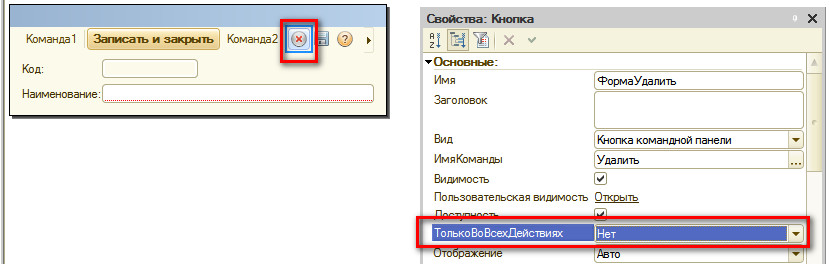
Чтобы пиктограмма команды Удалить отображалась в командной панели формы, нужно установить свойство этой кнопки ТолькоВоВсехДействиях в значение Нет.
Возможности изменить порядок кнопок, предоставляемых источником команд, нет.
Если такая необходимость появится, нужно отменить источник у группы команд, и полностью заполнить группу вручную.
Читайте также:
- С объектами каких типов может работать текстовый редактор ms word
- Программа для циферблатов часов самсунг galaxy watch на виндовс
- Программа для просмотра ютуб на компьютере без браузера
- 1с сервис мониторинг банков получение последних событий банков организаций как отключить
- Samsung push service что это за программа на андроид


